15 manieren om WhatsApp-back-up vast te zetten op Android/iOS
Hoe nuttig WhatsApp ook is, het is niet zonder problemen. Een van de belangrijkste problemen die de meeste mensen met WhatsApp hebben, is het back-upproces. Of je nu een back-up van WhatsApp maakt via Google Drive of iCloud, er kan veel mis gaan, waardoor de back-up vastloopt. Het probleem is dat wanneer uw back-up vastzit, u het risico loopt een deel van de gegevens op uw apparaat permanent te verliezen als u uw gegevens verliest en u niet kunt herstellen vanaf een back-up.
Laten we beginnen met de beste oplossingen voor Android-apparaten.
Deel 1: WhatsApp-back-up repareren die vastzit op Android (8 manieren)
De volgende zijn de beste oplossingen wanneer WhatsApp vastzit op Android;
1.1 Controleer uw Google-account
Het eerste dat u moet doen als uw WhatsApp-back-up niet werkt, is controleren of er een Google-account aan uw account is gekoppeld. Zonder een Google-account kunt u geen back-up van WhatsApp maken.
Om te controleren of een Google-account is gekoppeld aan je WhatsApp-account, ga je naar Instellingen > Chats > Chatback-up en tik je op ‘Account’. Zorg er hier voor dat je een actief account hebt of schakel over naar een ander account.
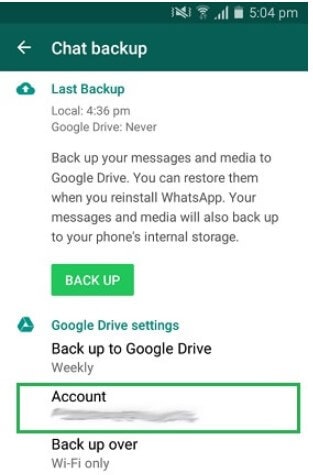
1.2 Voeg geen video’s toe aan de back-up.
Tijdens de back-up kun je ervoor kiezen om video’s in de back-up op te nemen of uit te sluiten. Te veel video’s in uw gesprekken kunnen te veel ruimte in beslag nemen en het back-upproces vertragen of zelfs vertragen.
In dit geval moet u video’s uitsluiten van de back-up. Ga gewoon naar WhatsApp-instellingen > Chats > Chatback-up en verwijder het vinkje bij ‘Video’s opnemen’.
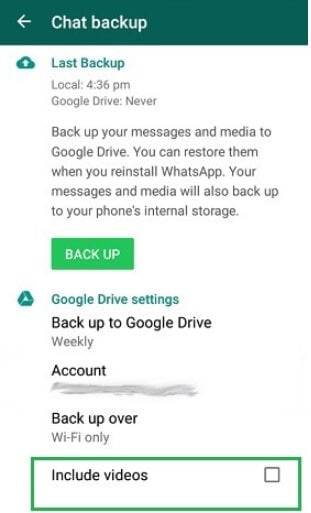
1.3 Sluit WhatsApp af
Het is ook mogelijk dat je WhatsApp-back-up vastloopt omdat WhatsApp zelf vastzit of niet goed werkt. De beste manier om dit op te lossen, is door de app geforceerd te sluiten. Open gewoon de app-switcher op uw apparaat en zoek de WhatsApp-app-kaart. Veeg het omhoog en van het scherm om het geforceerd te sluiten en start de app opnieuw om het opnieuw te proberen.
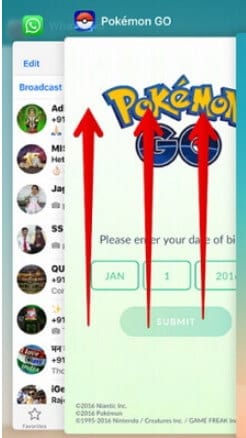
1.4 Afmelden bij WhatsApp Beta
WhatsApp zal zijn gebruikers regelmatig de kans bieden om bepaalde aspecten van de nieuwe build uit te testen voordat deze openbaar wordt vrijgegeven. Dit is het WhatsApp-bètaprogramma en hoewel het handig kan zijn, zal de app vaak verschillende problemen tegenkomen wanneer u zich aanmeldt voor het bètaprogramma. Als je problemen hebt met het maken van een back-up van WhatsApp, ga dan naar de bètaprogrammapagina en meld je af voor het bètaprogramma om te zien of dit het back-upprobleem oplost.

1.5 WhatsApp-cache wissen
Als het een tijdje geleden is dat je de cache in de WhatsApp-app hebt gewist, kan de verzamelde cache het probleem veroorzaken.
Gelukkig is het wissen van de cache heel eenvoudig, ga naar Instellingen > App- of Applicatiebeheer > WhatsApp > Opslag en tik vervolgens op ‘Cache wissen’.
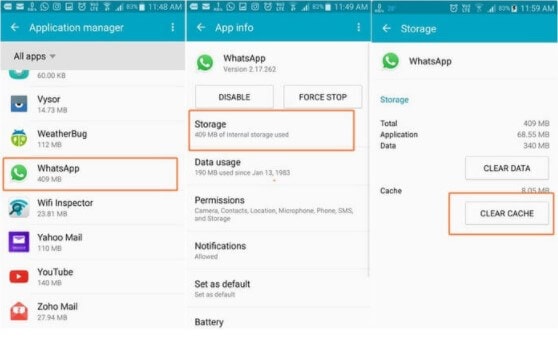
1.6 Google Play-services bijwerken
Google Play-services zijn van invloed op verschillende apps op uw apparaat, en daarom maakt WhatsApp geen back-up omdat Google Play-services verouderd is. Het oplossen van dit probleem is heel eenvoudig. U moet Google Play-services bijwerken vanuit de Google Play Store.
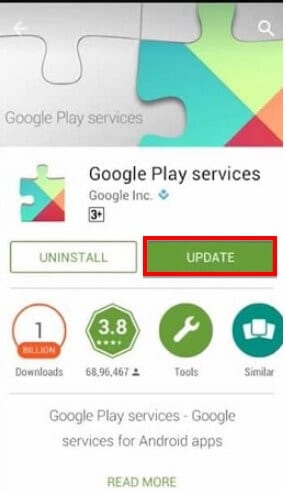
1.7 Oude WhatsApp-back-up verwijderen uit Google Drive
Als er al meerdere WhatsApp-back-ups op uw Google Drive staan, kan een of meer ervan beschadigd zijn, waardoor de back-up die u momenteel probeert te maken, wordt verstoord.
Ro verwijdert deze back-ups, opent uw Google Drive vanuit de browser en klikt op het tandwielpictogram bovenaan. Dit opent de Google-instellingen. Klik op het gedeelte ‘App beheren’, kies ‘WhatsApp’s Options’ en wis vervolgens de app-gegevens.
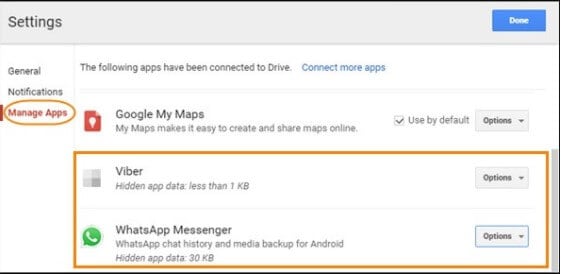
1.8 WhatsApp bijwerken
Als je nog steeds problemen hebt met de back-up, dan is de versie van WhatsApp die je gebruikt mogelijk verouderd. Om WhatsApp bij te werken, ga je naar de Google Play Store, zoek je naar WhatsApp en selecteer je de knop ‘Update’.

Deel 2: WhatsApp-back-up repareren die vastzit op iOS (7 manieren)
Als je problemen hebt met het maken van een back-up van WhatsApp naar iCloud, kunnen de volgende oplossingen constructief zijn;
2.1 Controleer iCloud-opslagruimte
Je kunt geen back-up van WhatsApp maken als je onvoldoende opslagruimte hebt in iCloud. Dus, voordat u meer oplossingen probeert, zorg ervoor dat ruimte niet het probleem is. U kunt de beschikbare opslagruimte controleren door naar de iCloud-instellingen te gaan.
2.2 Reset de netwerkinstellingen
Problemen met de netwerkinstellingen kunnen ook het WhatsApp-back-upproces verstoren. Als u vermoedt dat sommige netwerkinstellingen op uw apparaat mogelijk zijn verstoord of niet goed werken, is het wellicht het beste om de netwerkinstellingen opnieuw in te stellen.
Ga hiervoor naar Instellingen > Algemeen > Reset en selecteer vervolgens ‘Netwerkinstellingen resetten’

2.3 Controleer de iCloud-serverstatus
Hoewel dit zeldzaam is, is het ook mogelijk dat je WhatsApp niet kunt back-uppen naar iCloud omdat de iCloud-servers niet beschikbaar zijn. Ga gewoon naar https://www.apple.com/support/systemstatus/ om te controleren of de iCloud-servers werken. Als ze niet beschikbaar zijn, probeer dan later de back-up te maken.

2.4 Oude iCloud-back-ups verwijderen
Als u een back-up had gemaakt vlak voor degene die u nu probeert te maken, is het mogelijk dat de oude back-up beschadigd is. In dit geval moet u de oude back-up verwijderen voordat u het back-upproces opnieuw probeert.
Ga hiervoor naar iCloud-instellingen> Opslag> Back-up en verwijder alle bestaande back-ups die zich mogelijk in uw account bevinden.
2.5 Forceer de iPhone opnieuw opstarten
Bepaalde problemen met het besturingssysteem van het apparaat kunnen ook problemen veroorzaken met een WhatsApp-back-up. De eenvoudigste manier om van sommige van deze softwareproblemen af te komen, is door de iPhone geforceerd opnieuw op te starten. Hieronder ziet u hoe u uw iPhone geforceerd opnieuw kunt opstarten, afhankelijk van het apparaatmodel;
iPhone 6s en eerdere modellen; Houd de aan / uit-knop en de startknop tegelijkertijd ingedrukt. Laat de knoppen los wanneer het apparaat opnieuw wordt opgestart.

iPhone 7 en 7 Plus: houd de aan / uit-knop en de volume omhoog-knoppen tegelijkertijd ingedrukt. Houd beide knoppen ten minste 15 seconden ingedrukt en laat ze los wanneer het apparaat opnieuw wordt opgestart.
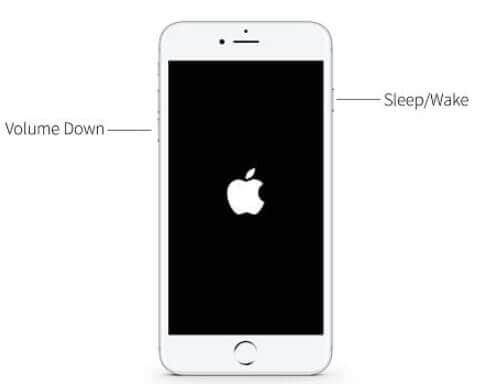
iPhone 8 en nieuwere modellen: druk op de knop Volume omhoog en laat deze weer los, druk op de knop Volume omlaag en laat deze weer los. Druk op de zijknop en laat deze los zodra het apparaat opnieuw opstart.

2.6 Update de iOS
Als je apparaat op een onstabiele of verouderde versie van iOS draait, zul je veel problemen tegenkomen met de apps op het apparaat, waaronder WhatsApp.
Ga daarom naar Instellingen > Algemeen > Software-update om te controleren of er een bijgewerkte versie van iOS is.
Als er een update beschikbaar is, tik je op ‘Downloaden en installeren’ en wacht je terwijl het apparaat is bijgewerkt. Zodra het apparaat opnieuw is opgestart, probeert u opnieuw een back-up van WhatsApp te maken.
2.7 Probeer een back-up te maken via WhatsApp
Als je nog steeds geen back-up van WhatsApp kunt maken via iCloud, probeer dan een back-up te maken via iTunes. Sluit hiervoor de iPhone aan op uw computer en open iTunes. Ga naar het gedeelte ‘Samenvatting’ en klik vervolgens op de knop ‘Nu een back-up maken’ onder het gedeelte ‘Back-ups’, waarbij u ervoor zorgt dat ‘Deze computer’ is geselecteerd.
Deel 3: Hoe maak je een back-up van WhatsApp naar pc
Als je WhatsApp nog steeds op de traditionele manier kunt back-uppen, is het tijd om een alternatieve oplossing te overwegen. Een back-up maken van je WhatsApp-gegevens op pc is een van de beste manieren om ervoor te zorgen dat je gegevens veilig blijven, en de beste manier om dat te doen is door Dr. Fone-WhatsApp Transfer te gebruiken. Dit desktopprogramma is een WhatsApp-beheertool waarmee gebruikers eenvoudig een back-up van WhatsApp-gegevens naar pc kunnen maken en de back-up vervolgens kunnen herstellen wanneer dat nodig is.

Een back-up van WhatsApp naar pc maken met DrFoneTool – WhatsApp-overdracht, volg deze eenvoudige stappen;
Stap 1: Installeer de Dr. Fone toolkit op uw computer en voer het programma uit. Selecteer ‘WhatsApp Transfer’ in de lijst met tools.
Stap 2: Kies in de volgende interface ‘Back-up WhatsApp-berichten’ en verbind vervolgens uw apparaat met de computer. Het programma zal het apparaat detecteren en vervolgens begint het back-upproces automatisch.

Stap 3: Houd het apparaat aangesloten totdat u een melding ziet dat het back-upproces is voltooid.

We hopen dat een van de bovenstaande oplossingen je zal helpen je vastgelopen WhatsApp-back-up te herstellen. De oplossingen zijn talrijk omdat er heel veel verschillende redenen zijn waarom je WhatsApp-back-up vastloopt. We raden aan om de oplossingen een voor een te proberen totdat een van hen werkt. U kunt ook Dr. Fone-WhatsApp Transfer gebruiken om een back-up van al uw gegevens op de pc te maken en deze indien nodig te herstellen.
Laatste artikels